
Бывает такое, что вы хотите зайти на сайт, доступ к которому запрещён в вашей стране, или просто желаете обезопасить свой сёрфинг в интернете, тогда вам на помощь придёт VPN. В данной статье вы узнаете, как включить ВПН на смартфоне и на компьютере бесплатно.
Как включить VPN на телефоне?
Что такое VPN? Это технология, которая представляет собой виртуальную частную сеть и создаёт зашифрованное сетевое соединение поверх вашего. В целом, данная технология меняет ваш IP-адрес на другой, за счёт чего пропадает возможность отследить ваши действия в интернете, также у вас появляется доступ к ресурсам, заблокированным в вашей стране и возможность безопасно обмениваться контентом, письмами в интернете. С использованием этой технологии вы становитесь анонимным пользователем сети.
Как Включить VPN в Яндекс Браузере в 2023 году / Устанавливаем Быстрый ВПН на Компьютере
Включаем и настраиваем ВПН на Айфоне.
Для того, чтобы включить ВПН на iPhone, следует скачать специальное приложение:
- Зайдите в App Store и введите в поиске «VPN Master».
- Скачайте приложение и запустите его.
- Включите ВПН и начните сёрфинг в интернете.
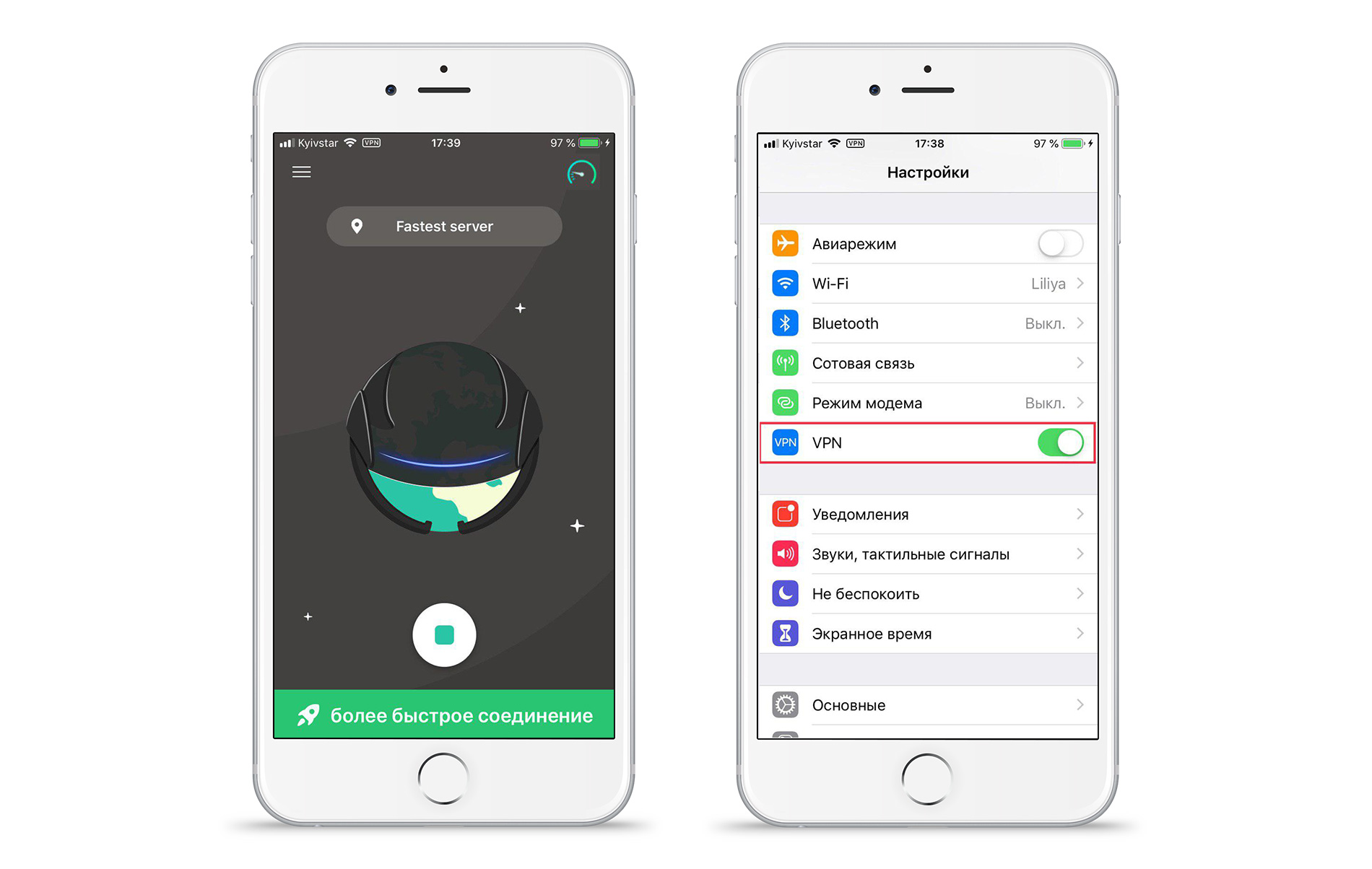
- Далее вы можете не заходя в программу включать данную технологию. Просто заходите в настройки iPhone и ставьте ползунок напротив пункта «VPN» в активное положение, когда хотите запустить функцию.
Таким простым способом вы можете безопасно заходить в интернет через браузер Safari, использовать мессенджеры и социальные сети.
Включение VPN на Андроиде.
Если вы хотите активировать анонимность в смартфоне на базе Андроид, то вам также необходимо будет установить специальное приложение:
- Зайдите в Google Play и скачайте «Turbo VPN».
- Запустите программу и нажмите на значок морковки для включения анонимности.
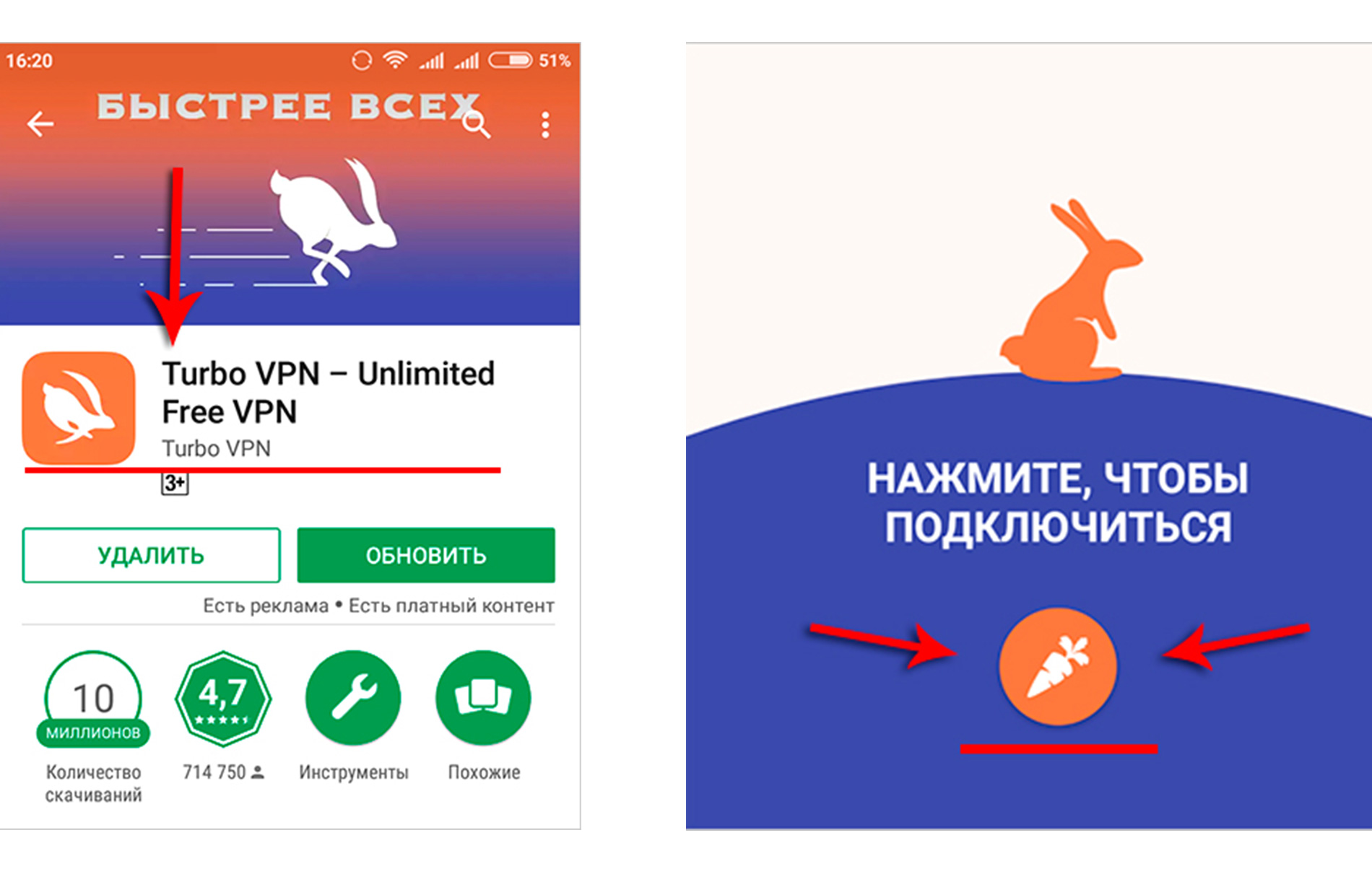
Приложение работает достаточно хорошо, и подключение происходит быстро. После запуска программы вы сможете анонимно посещать различные интернет-ресурсы.
Как включить VPN в браузере на компьютере бесплатно?
Помимо того, что ВПН можно включать на телефоне, также вы можете включить его в браузере на компьютере бесплатно.
Включаем и настраиваем ВПН в Опере.
Если вы используете для сёрфинга в интернете браузер Opera, то вам будет актуально узнать, как включить VPN в опере бесплатно:
- Зайдите в браузер Opera и перейдите в «Меню» → «Настройки».
- Далее переходите в «Безопасность» и напротив «VPN» ставьте галочку.
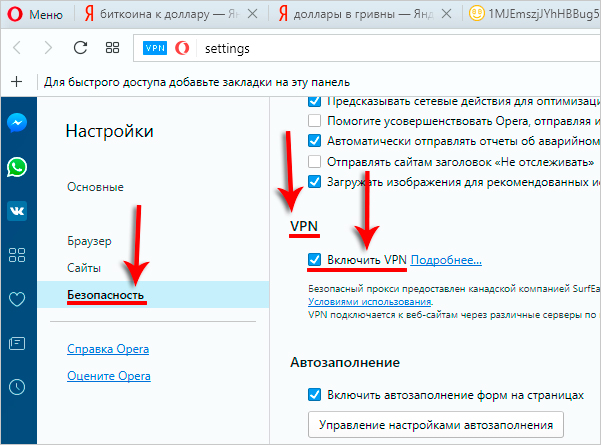
Таким образом вы сможете безопасно посещать интернет-ресурсы. Слева в браузере будет синий значок «ВПН», который говорит о том, что функция включена. Включить такую технологию в браузере опера достаточно легко, как видите не требуется никаких дополнительных программ и сложных настроек.
Включение VPN в Яндекс Браузере.
Для пользователей браузера от Яндекс будет актуальна информация о том, как включить ВПН в яндекс браузере бесплатно. Для этого вам потребуется скачать специальное расширение, которое будет менять IP-адрес:
- Зайдите в Яндекс браузер.
- Кликните на ярлык справа и перейдите в «Дополнения».
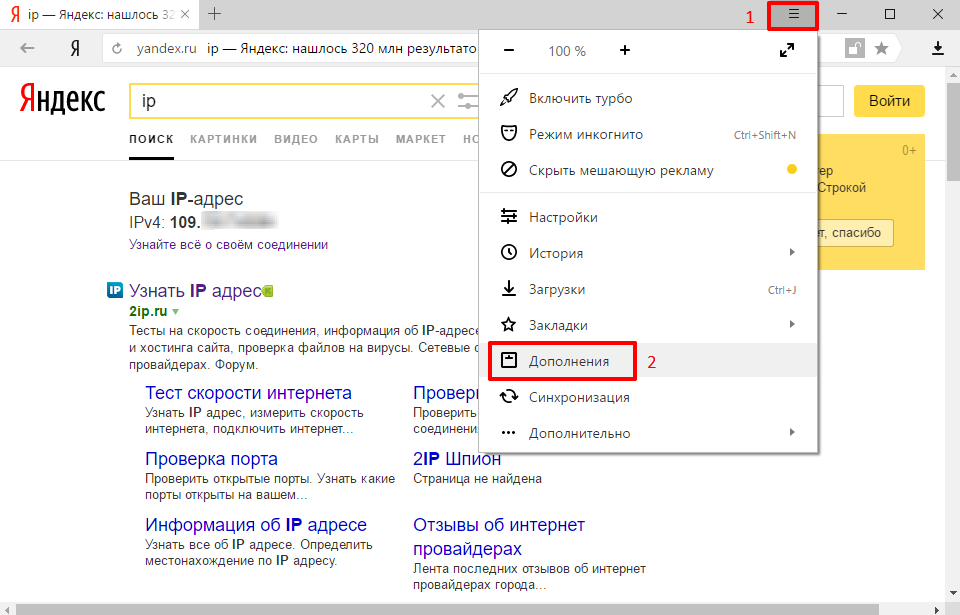
- Прокрутите страницу вниз и выберите «Каталог расширений…».
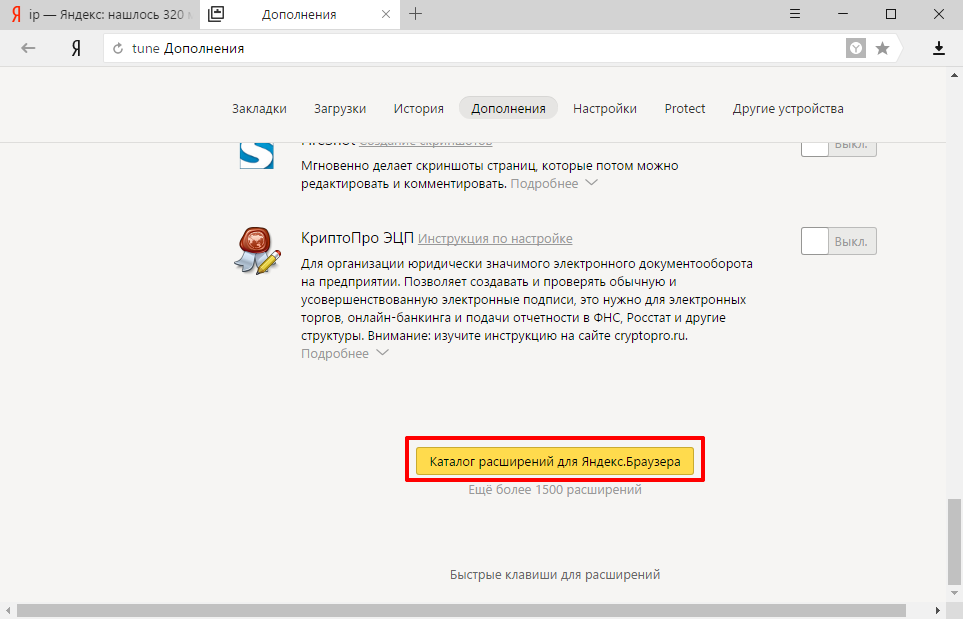
- В поиске введите «ZenMate».
- Откройте расширение и нажмите «Добавить в Яндекс.Браузер».
- Установите дополнение и зарегистрируйтесь.
- Выберите версию расширения и начинайте использование.
Для того, чтобы включить установленное расширение в яндекс браузере, кликните на его ярлык, находящийся в правом углу страницы. Там вы также можете выбрать страну. Зайдя в свой почтовый ящик, указанный при регистрации, вы также можете воспользоваться премиум доступом этого расширения и тогда вам будут доступны множество стран для безопасного подключения. Если данное дополнение вам не понравилось, то в поиске вы можете подыскать другие варианты.
Как включить ВПН в Хроме?
Включить VPN в Google Chrome также просто, как и в яндекс браузере. Для этого также потребуется установить расширение:
- Перейдите в меню, обозначающееся тремя вертикальными точками.
- Зайдите в «Дополнительные инструменты» → «Расширения» → «Ещё расширения».
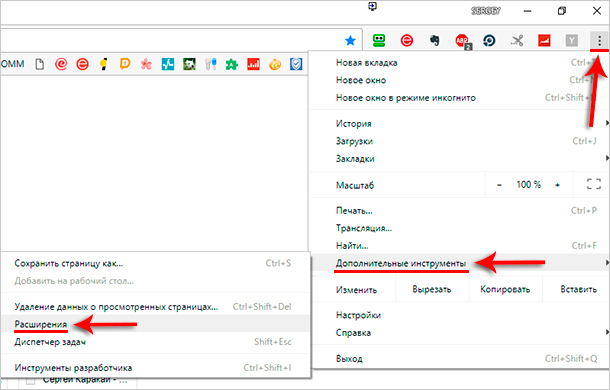
- В поиске введите «VPN» и поставьте галочку возле пункта «Расширения».
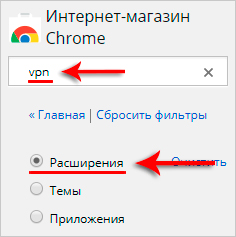
- Кликните «Установить» напротив дополнения «VPN Hotspot Shield». Данное расширение работает замечательно и быстро.
После установки дополнения просто кликайте на его ярлык для включения. Также в поиске вы можете попробовать установить любые другие расширения, которые меняют IP-адреса.
Как бесплатно скачать и включить ВПН для Крыма?
После присоединения Крыма к России жители полуострова потеряли возможность пользоваться украинскими интернет-ресурсами, также бывают закрыты доступы и на интересные иностранные сайты. Поэтому без подключения ВПН никак не обойтись. VPN представляет собой частную виртуальную сеть, которая создаёт подключение с помощью сервера, находящегося в другой стране. Для того, чтобы бесплатно включить ВПН в Крыму, также следует установить специальное приложение.
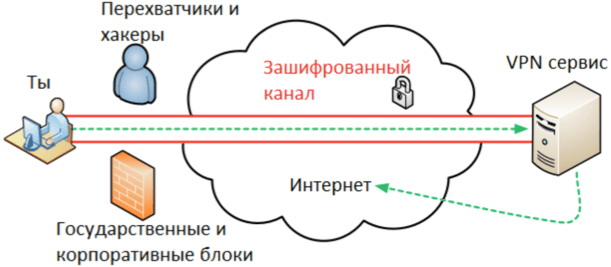
Если вы проживаете в Крыму, то вы можете воспользоваться советами выше для включения ВПН в браузере на компьютере или на своём смартфоне. Прекрасно в Крыму работают абсолютно бесплатно такие сервисы: TunnelBear (работает на компьютере и в мобильной версии), Windscribe (приложение, работающее на ПК), Hotspot Shield, Speedify (даёт возможность выбирать страну подключения).
Благодаря использования ВПН, вы сможете посещать ресурсы, заблокированные в вашей стране, анонимно пользоваться приложениями и безопасно посещать сайты. Использование VPN даёт полную анонимность при переписках, безопасность финансовых операций, шифрование личной информации. Воспользуйтесь советами выше и подключайте ВПН на компьютер и мобильные устройства.
У вас есть MacВook или iMac? Специально для вас мы создали онлайн-марафон по настройке полезных сервисов на Mac: узнайте за 8 простых занятий, как быстро настроить Apple ID, iCloud и другие сервисы на Mac , обезопасить свои пользовательские данные, оптимизировать хранилище iCloud и пр.
- Это быстро: вам не придется искать в Ютубе инструкции по настройке.
- Это просто: вы увидите каждый шаг на экране, с подсказками на понятном языке.
- Это удобно: вы получите полезные навыки, не вставая с удобного кресла.
Источник: mactime.pro
Как включить VPN в Яндекс.Браузере
Давно разработанная технология VPN позволяет посещать заблокированные сайты страны. Например, если в вашей стране заблокировали какой-либо сайт, то с помощью VPN вы можете сменить IP-адрес и перейти на этот сайт. Также вы можете зашифровать свои данные, анонимно пользоваться интернетом и многое другое. Сегодня мы поговорим о том, как можно включить VPN в яндекс браузере на компьютере и телефоне.
На компьютере
Стоит сказать сразу, что подключить VPN в яндекс браузере можно только с помощью расширение, так как доступ к впн соединению в настройках закрыт. Итак, разберемся как установить впн в яндекс браузер при помощи расширения.
Установить расширение vpn
- Открываем яндекс браузер и переходим в настройки. Для этого в верхней части браузера нажимаем на три полосы и выбираем «Настройки».

- Далее переходим во вкладку «Дополнения». Внутри вкладки пролистываем вниз до упора и нажимаем на «Каталог расширений для Яндекс.Браузера».

- Затем мы попадаем в магазин расширений яндекс браузера, в котором требуется загрузить VPN настройки. Существует большое количество VPN расширений, но мы будем рассматривать одно из самых популярных: «Browsec». Для того, чтобы его загрузить, вводим в магазине запрос «Browsec» и кликаем на нужное дополнение на него.

- После того как вы перешли на главную страницу дополнения, которое вы хотите скачать, необходимо кликнуть на кнопку «Добавить в Яндекс.Браузер».

- Далее остается только запустить расширение. Для этого переходим на заблокированный сайт и нажимаем на логотип Browsec, расположенный сверху и нажимаем «ON». Также вы можете изменить страну на любую из доступных в VPN настройках.

Стоит отметить, что это не единственное VPN расширение, которое существует на рынке. Важно будет знать о таких расширениях как VPN.S HTTP Proxy, Whoer VPN, DotVPN – better than VPN. Поговорим немного о них ниже.
VPN.S HTTP Proxy

VPN.S HTTP Proxy – это больше, чем простой впн контроллер. Он позволяет не только изменять ip-адрес, но и создавать собственные прокси-серверы.
Whoer VPN

Whoer VPN – это расширение, которое позволяет скрывать ваш реальный ip-адрес, а также доступны такие функции как доступ к заблокированному контенту, шифрование данных и конфиденциальность при банковских переводах.
DotVPN – better than VPN

DotVPN – better than VPN – данный VPN предлагает безопасность Wi-Fi, конфиденциальность в Интернете и безопасный доступ к Facebook, Netflix, BBC, YouTube и всем веб-сайтам в мире.
Видео
На телефоне
Доступ к VPN соединению на телефоне также доступен только при помощи стороннего софта. В этом нам поможет приложение Browsec, которое можно скачать из Google Play или iTunes. При помощи этого приложения вы можете открыть VPN настройки не только в браузере, но и полностью в телефоне.
Инструкция как использовать vpn на телефоне в яндекс браузере:
- Открываем Google Play или iTunes и скачиваем приложение «Browsec».

- После установки приложения заходим в него и следуем инструкциям разработчика. После того как все условия выполнены, нажимаем на кнопку включения. По умолчанию стоит страна Нидерланды, но вы можете также, как и в компьютере изменить страну на любую из доступных.

Теперь вы знаете как можно установить и включить VPN в яндекс браузере на телефоне и компьютере. Для этого требуется установить расширение «Browsec», либо любое другое с настройками VPN для компьютера. В случае с телефона необходима установка приложения «Browsec» из интернет-магазина.
Источник: ya-browsers.ru
Лучшие VPN расширения для Яндекс Браузера: обзор и установка
Браузером Яндекс пользуется огромное количество пользователей. Такая тенденция обусловлена тем, что данная программа обладает широкими функциональными возможностями и удобна в использовании. Тем не менее, иногда пользователи Яндекс — браузера не могут зайти на некоторые интернет-ресурсы, и на их экране появляется сообщение, что данный сайт блокирован.

Дело в том, что Роскомнадзор создает список сайтов, на которые российским гражданам заходить запрещается и передает этот список провайдерам. В свою очередь провайдеры блокируют такие сайты. Поэтому именно для таких случаев, чтобы обойти блокировку и зайти на заблокированные интернет-ресурсы необходимо использовать расширение ВПН для Яндекс браузера .

Что такое VPN расширения для Яндекс — браузера и как оно работает?
VPN представляет собой дополнительный программный модуль встраиваемый в Яндекс браузер. Главным его предназначением является обхождение запретов тех адресов сайтов, которые блокируются провайдером. Во-время обращения к запрещённому интернет-ресурсу модуль VPN сначала обращается к прокси-серверу, а затем через него происходит доступ к необходимому пользователю запрещенному сайту. Таким образом, интернет-провайдер не может зафиксировать и увидеть, что пользователь просматривает и имеет доступ к сайтам запрещённым Роскомнадзором. Помимо этого, один или несколько прокси-серверов меняют ваш настоящий ip-адрес и тем самым, при обращении к разным интернет ресурсам виден не ваш настоящий ip-адрес, а другой.
Установка VPN через каталог расширений Яндекс — браузера
Для установки дополнительного программного модуля VPN через каталог для Яндекс браузера вам необходимо сначала зайти в меню браузера. Для этого кликните мышкой на иконку меню, которая находится в правом верхнем углу окна программы и выделена тремя горизонтальными полосками. После этого перейдите на пункт меню с названием «Дополнения». Затем перед вами откроется новая страница.
Опуститесь на самую нижнюю часть этой страницы, пролистав её до самого конца, и после этого нажмите на кнопку » Расширения для Яндекс — браузера«. Теперь у вас появится возможность в поисковой строке написать название известного вам VPN приложения или набрать просто слово VPN и начать поиск. После такого поискового запроса перед вами появится список всех присутствующих в каталоге VPN дополнений для Яндекс — браузера. Сейчас вы можете выбрать в этом списке VPN приложение и посмотреть, как оно работает с вашим браузером. Рассмотрим некоторые программные модули VPN, которые присутствуют в каталоге.
Программный VPN модуль TunnelBear

Достаточно длительный период времени данное расширение было популярным среди пользователей. Однако сейчас у расширения появились некоторые недостатки, связанные с поддержкой разработчиками его функциональности. Поэтому это расширение не всегда стабильно работает, а официальный сайт разработчиков доступен только при включённом VPN.
Программный VPN модуль VirtualShield

Данное приложение можно бесплатно использовать в течение 30 дней, а затем если оно вам понравится, его нужно будет зарегистрировать. Тем не менее, для того чтобы начать пользоваться и оценить функциональные возможности программного модуля нужно будет пройти регистрацию перед использованием. К сожалению, программисты этой программы долгое время её не обновляли, поэтому вполне возможно ваши запросы в полном объеме не будут удовлетворены.
Программный VPN модуль Free VPN Proxy
Free VPN Proxy довольно известное приложение, которое постоянно обновляется. Тем не менее, работать с этой программой обычному пользователю сложно. Дело в том, чтобы разобраться в интерфейсе этого приложения, надо иметь некоторый опыт и знание программного обеспечения. И даже после правильной настройки программы, стабильность её работы не гарантируется.

Как видите, несмотря на огромное количество разных VPN приложений предлагаемых в каталоге, найти хороший и бесплатный плагин, обладающий простыми настройками, и стабильной работой далеко не просто. Поэтому мы предлагаем Вашему вниманию самые лучшие VPN расширения для Яндекс браузера, которые полностью бесплатны, обладают широкими функциональными возможностями и ими легко пользоваться.
Лучшие VPN для Яндекс браузера
Одним из наиболее удобных и лучших VPN расширений для Яндекс браузера является Frigate. Он полностью бесплатен и может функционировать, как с собственным добавляемым списком заблокированных интернет — ресурсов, так и со списком введенным пользователем. Если адрес заблокированного сайта находится в списке, тогда программа автоматически включает режим VPN. Если интернет — адрес в списке заблокированных сайтов в программе не существует, тогда его необходимо ввести и в дальнейшем программа будет автоматически подключиться к прокси- серверу при обращении к этому сайту.

В большинстве случаях, используемые программой прокси-сервера находится в Европе. Приложение в автоматическом режиме выбирает прокси-сервера, однако можно выбрать прокси-сервер той страны, которые вы хотите, при этом надо нажать на флаг этой страны.
Следующей одной из самых стабильных и удобных VPN приложение для Яндекс — браузера является DotVpn. Для успешной работы программы пользователю необходимо произвести авторизацию в приложении посредством ввода адреса электронной почты и пароля.

После этой процедуры программа начинает функционировать. Перейдя в настройки программы, у пользователя имеется возможность выбрать прокси-сервер той страны, которую он предпочитает. Помимо этого, можно замаскировать иконку программы и включить функционирование VPN по умолчанию.
К последней одной из самых простых в работе VPN приложений для Яндекс браузера относится программа Browsec. Это приложение в визуальном виде показывает пинги разных прокси-серверов.

Поэтому у пользователей есть возможность самостоятельно подобрать сервер с самыми оптимальными показателями скорости передачи данных.
Приложение не требует никаких дополнительных настроек. По сравнению с двумя предыдущими программами у этого приложения есть два минуса. Первый минус заключается в том, что скорость передачи данных даже с оптимальным прокси-сервером не очень высокая. Второй минус — это постоянные напоминания приложения о возможности приобрести платную версию.
Заключение
В заключение следует добавить, что вышеперечисленные три самых лучших VPN расширения очень удобны и просты в использовании и ими смогут пользоваться пользователи, которые не очень хорошо разбираются в компьютерных технологиях и интернете.
Если отсутствует ссылка для загрузки файлов, пройдите процедуру регистрации на сайте.
Также некоторые из файлов доступны для загрузки с нашего сервера исключительно зарегистрированным пользователям.
Источник: 1soft-download.com